Configuration du style d'affichage de Quick Printing Tool
Vous pouvez modifier les paramètres relatifs à l'affichage, comme les images et la taille des icônes affichées dans le Quick Printing Tool.
1.
Cliquez avec le bouton droit de la souris sur Quick Printing Tool et sélectionnez [Paramètres détaillés].
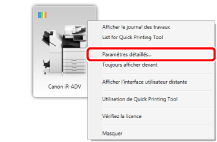
[Paramètres détaillés pour imageRUNNER ADVANCE Desktop Quick Printing Tool] s'affiche.
|
REMARQUE
|
|
Vous pouvez également cliquer sur [Paramètres détaillés] dans [List for Quick Printing Tool] pour effectuer la même opération.
|
2.
Modifiez les paramètres d'affichage sur l'onglet [Afficher les réglages].
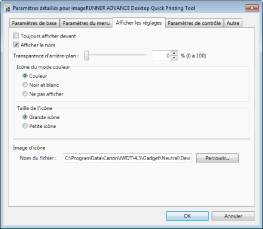
|
[Toujours afficher devant]
|
Sélectionnez cette option pour toujours afficher Quick Printing Tool au premier plan sur le bureau de Windows.
|
|
[Afficher le nom]
|
Sélectionnez cette option pour afficher le nom d'affichage défini dans [Nom] en bas de Quick Printing Tool.
|
|
[Transparence d'arrière-plan]
|
La position du curseur et la valeur numérique indiquent le degré de transparence de Quick Printing Tool. Pour modifier le degré de transparence, déplacez le curseur vers la gauche ou la droite, ou saisissez une valeur numérique.
|
|
[Icône du mode couleur]
|
Permet de configurer l'icône indiquant le mode couleur du périphérique, qui s'affiche en haut à gauche de Quick Printing Tool.
|
|
[Couleur]
|
Affiche l'icône désignant un périphérique couleur en haut à gauche de Quick Printing Tool.
|
|
[Noir et blanc]
|
Affiche l'icône désignant un périphérique noir et blanc en haut à gauche de Quick Printing Tool.
|
|
[Ne pas afficher]
|
N'affiche aucune icône de mode de couleur.
|
|
[Taille de l'icône]
|
Configure la taille d'affichage de Quick Printing Tool.
|
|
[Grande icône]
|
Affiche Quick Printing Tool plus grand.
|
|
[Petite icône]
|
Affiche Quick Printing Tool plus petit.
|
|
[Image d'icône]
|
Configure l'icône de périphérique de Quick Printing Tool.
|
|
[Nom du fichier]
|
Affiche le chemin de fichier de l'image à utiliser pour l'icône de périphérique.
|
|
[Parcourir]
|
Permet de sélectionner l'image à utiliser en tant qu'icône de périphérique de Quick Printing Tool.
|
3.
Cliquez sur [OK].